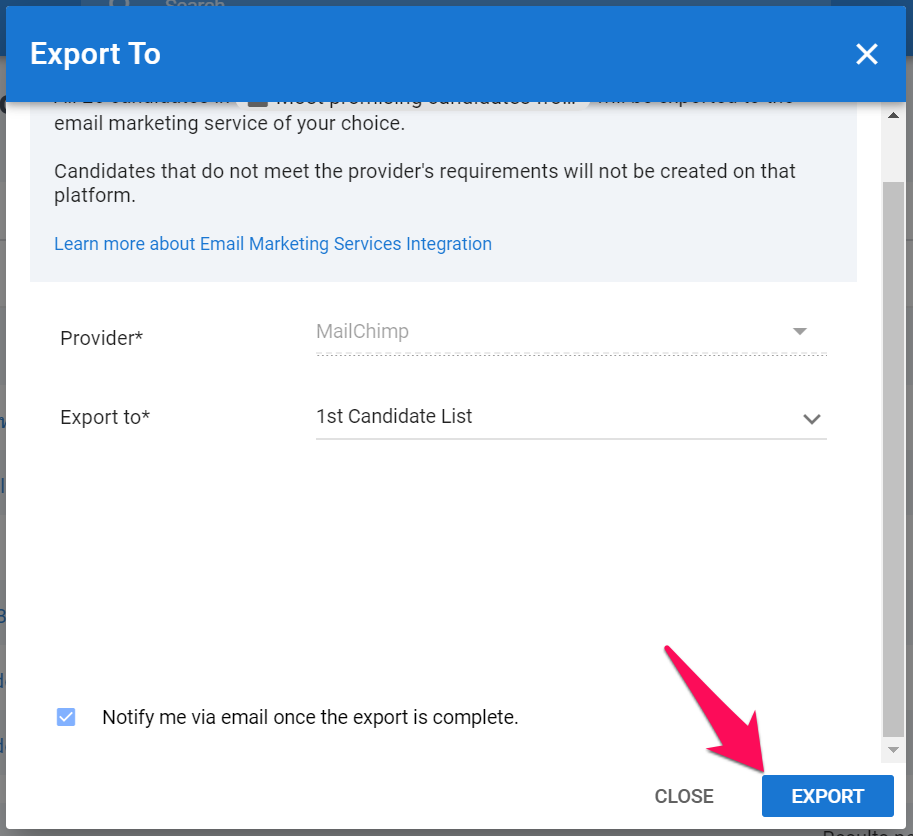Ceci ne peut être fait que par un administrateur.
Qu'est-ce que l'intégration Mailchimp
L'intégration des services de marketing par e-mail vous permet d'exporter tous les candidats et leurs e-mails depuis un dossier de candidats directement vers le service de marketing par e-mail de votre choix.
Activer l'intégration Mailchimp
Veuillez vous assurer de suivre les exigences de votre fournisseur de services de marketing par e-mail lors du lancement d'une campagne par e-mail. Par exemple, Mailchimp exige que les e-mails envoyés incluent un lien "Se désabonner" au bas de chaque e-mail. Le non-respect de cette exigence pourrait entraîner le traitement de vos e-mails comme spam par la boîte de réception du destinataire.
- Rendez-vous sur la page suivante. Alternativement, cliquez sur "Administration" dans votre menu latéral et ouvrez la catégorie "Intégrations".

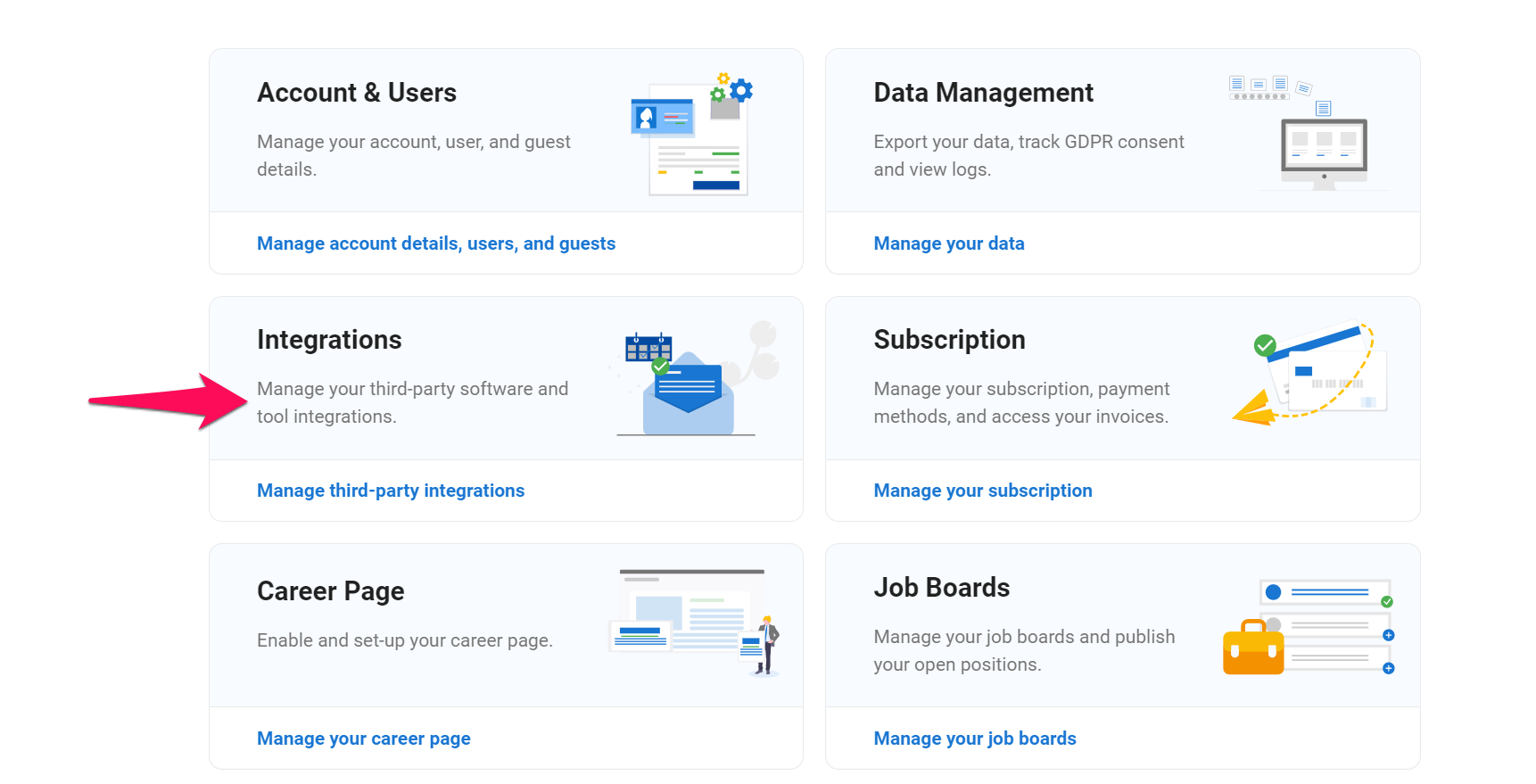
-
Cliquez sur "Activer" sous le logo Mailchimp.
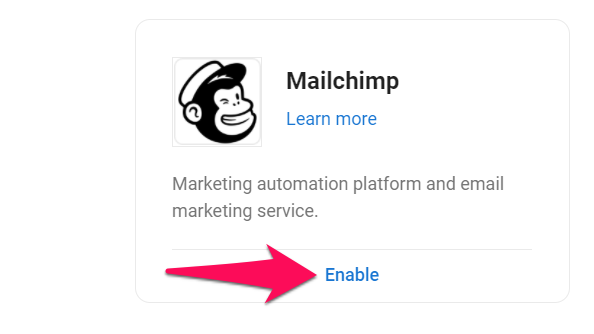
-
Saisissez votre clé API Mailchimp, acceptez les conditions générales du fournisseur et cliquez sur "Intégrer". La clé API est disponible dans votre compte sur la plateforme de ce fournisseur de services. Une fenêtre contextuelle confirmera que l'intégration a réussi. Vous êtes maintenant prêt à exporter des candidats vers votre fournisseur de services de marketing par e-mail.
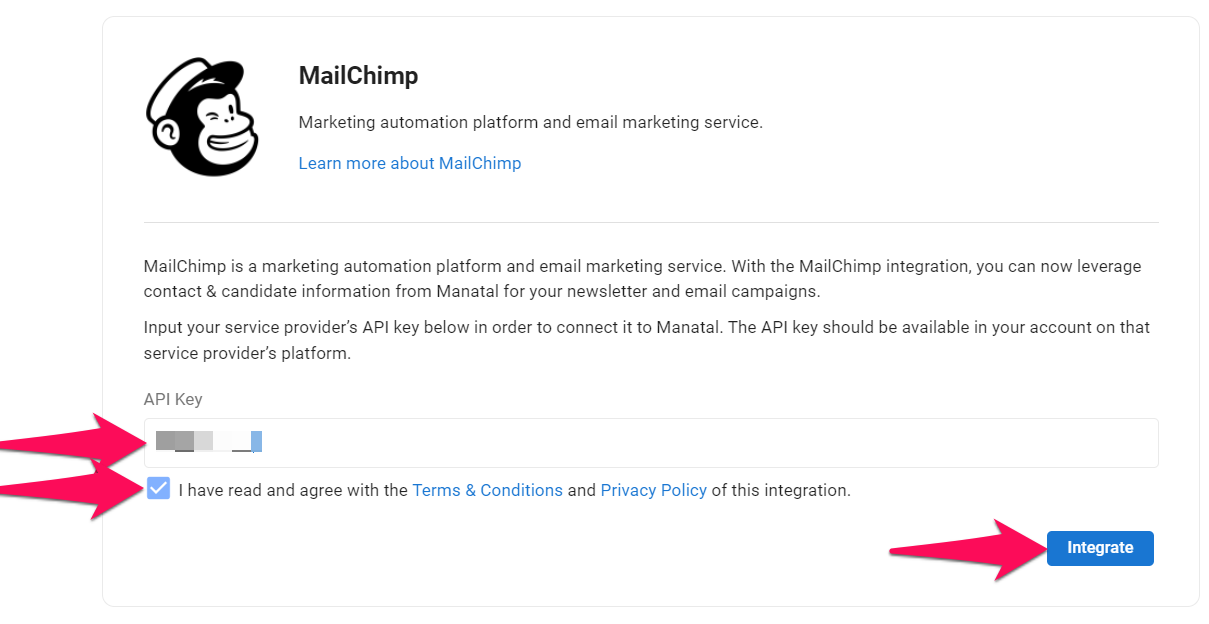
Exporter des candidats vers Mailchimp
Les candidats ne peuvent être exportés que depuis un dossier.
Pour exporter des candidats vers votre fournisseur de services de marketing par e-mail :
-
Cliquez sur le menu "Candidats" puis sur l'onglet "Dossier".
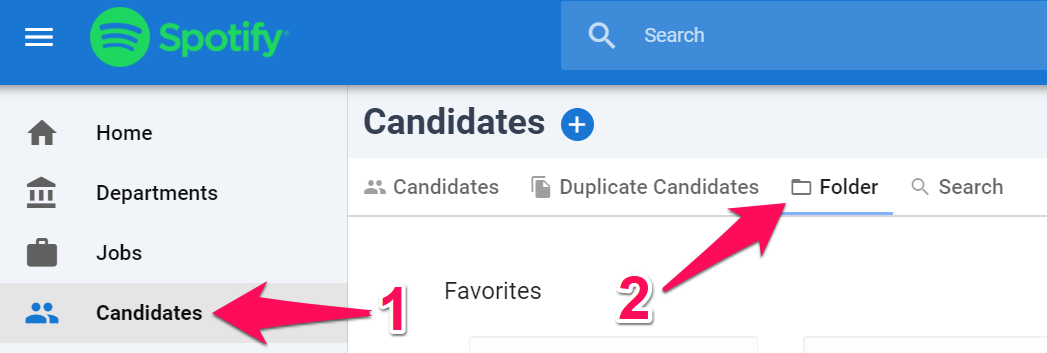
-
Les candidats d'un dossier peuvent être exportés directement depuis l'onglet "Dossier", ou depuis l'intérieur d'un dossier en cliquant sur les "3 points" puis sur "Exporter vers" dans le menu déroulant.
L'option "Exporter vers" ne sera disponible que si un dossier contient des candidats, et si un fournisseur de services de marketing par e-mail a déjà été intégré.
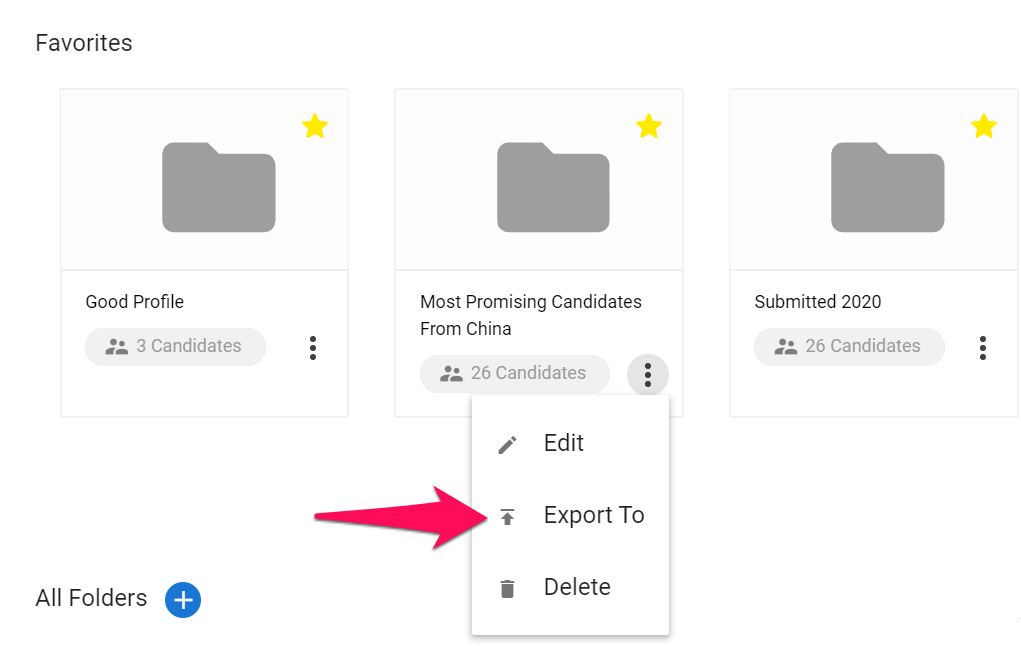
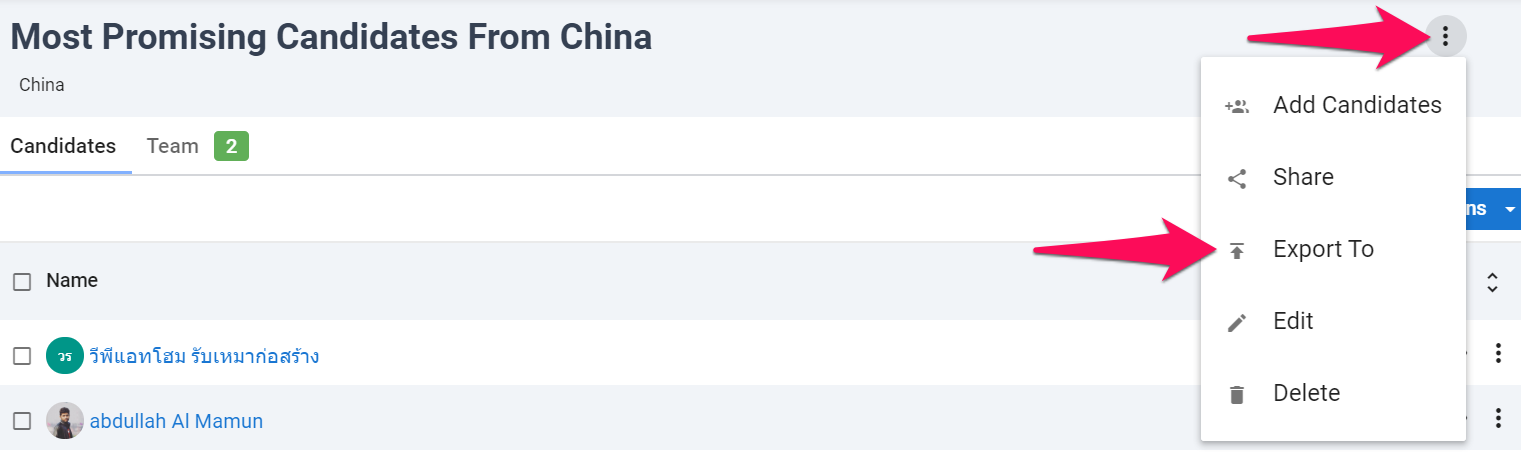
-
Sélectionnez votre fournisseur de services de marketing par e-mail dans le menu déroulant.
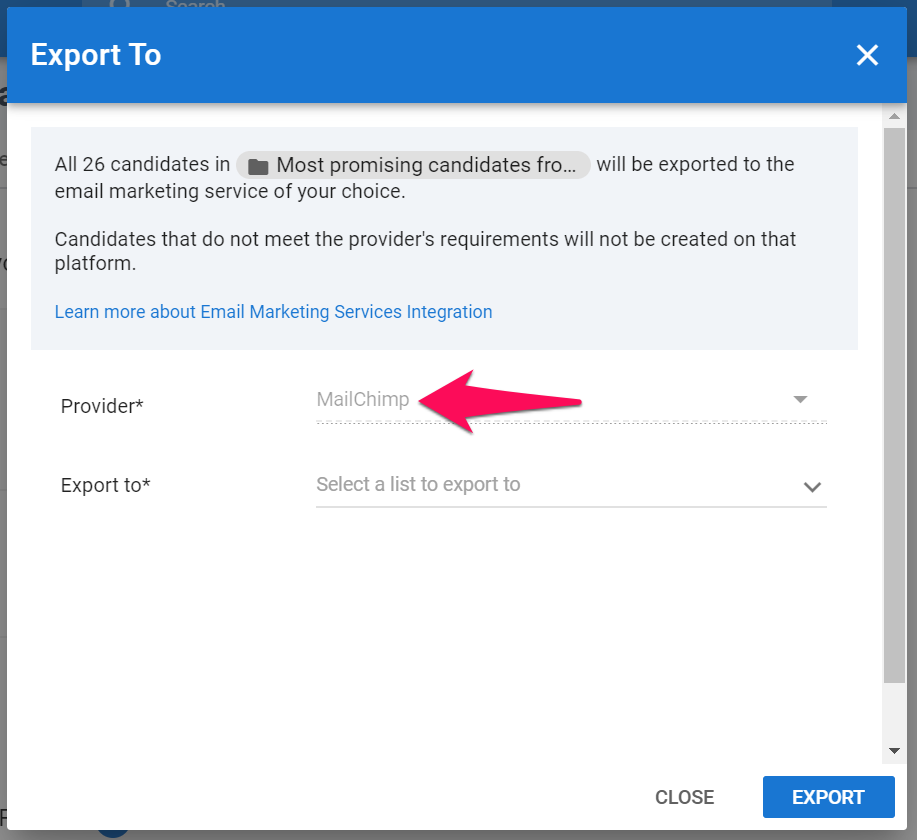
-
Sélectionnez la liste vers laquelle vous souhaitez exporter les candidats. Vous pouvez sélectionner une liste existante ou créer une nouvelle liste en remplissant les champs requis.
La création d'une nouvelle liste nécessite que votre compte auprès du fournisseur de services prenne en charge une liste supplémentaire (par exemple, un compte Mailchimp gratuit ne prend en charge qu'une seule liste, donc la création d'une nouvelle liste en plus de la liste par défaut n'est pas possible).
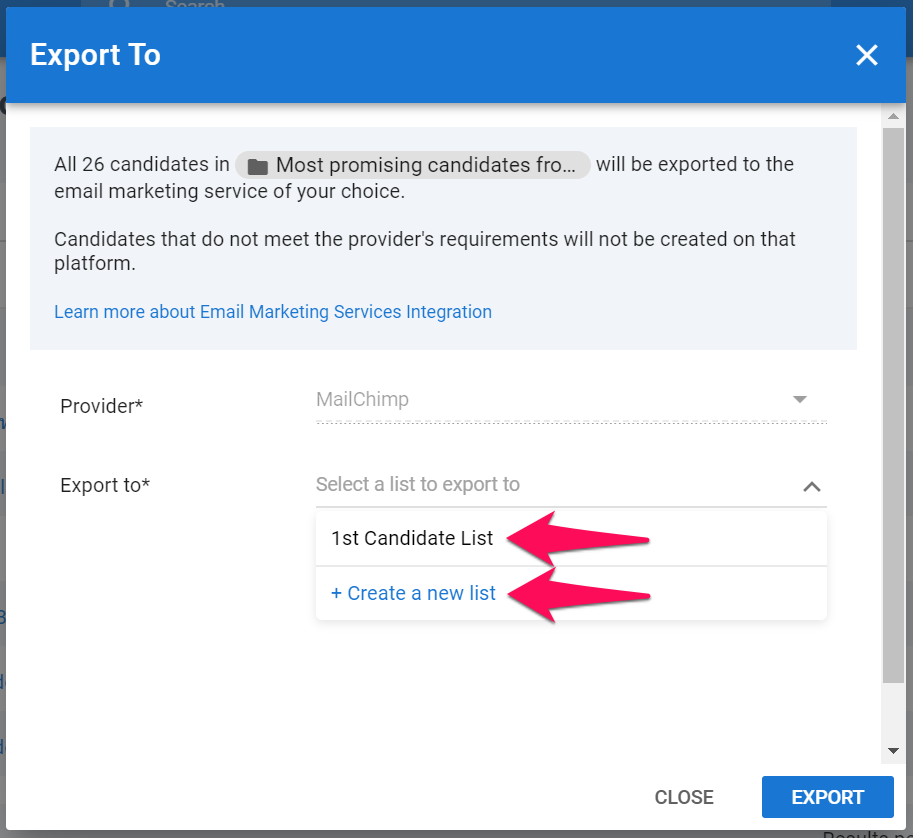
-
Choisissez si vous souhaitez recevoir un e-mail une fois l'exportation terminée. L'e-mail comprend un rapport détaillé sur le nombre de candidats qui ont été exportés avec succès ou non.
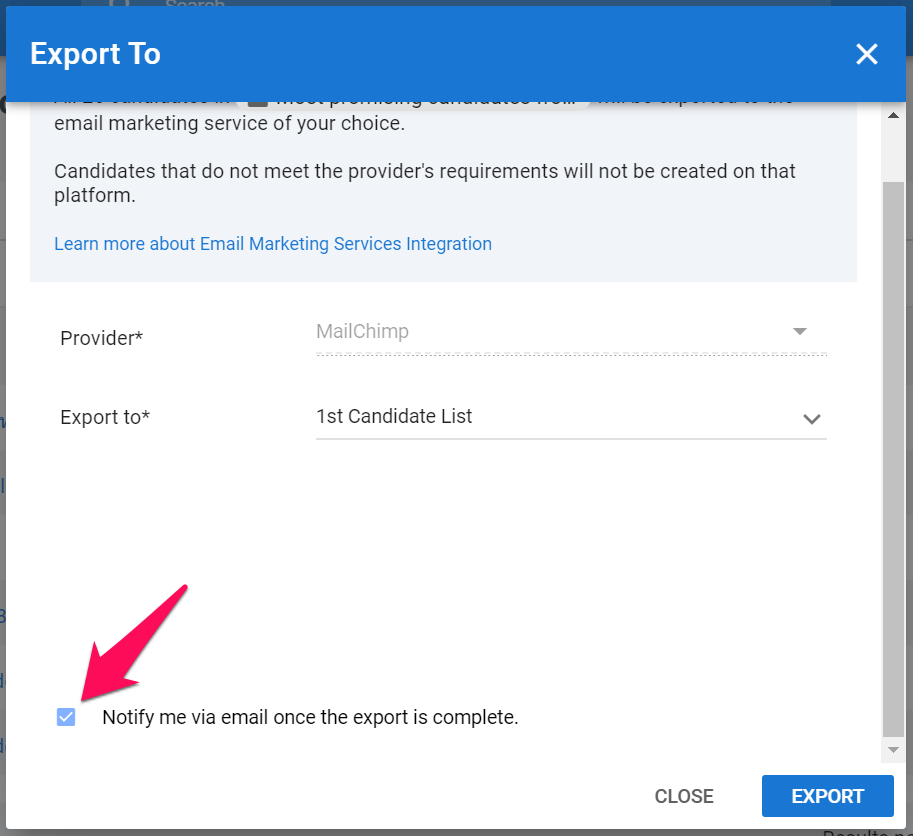
-
Cliquez sur "Exporter". Les candidats seront exportés vers le fournisseur de services que vous avez sélectionné.
Pour qu'un candidat soit exporté avec succès vers votre fournisseur de services, le profil du candidat doit inclure toutes les informations requises par le fournisseur de services (par exemple, Mailchimp exige une adresse e-mail pour qu'un contact soit créé sur sa plateforme, donc un profil de candidat qui n'inclut pas d'adresse e-mail ne sera pas ajouté à votre liste Mailchimp).